您是否想知道 RSS 是什么以及如何在 WordPress 中使用它?
作为博主,您可能遇到过标记为 RSS 源的橙色图标。它基本上是网站发布的提要或最近的文章。
在本文中,我们将解释什么是 RSS、RSS 的好处是什么,以及如何使用它来发展您的 WordPress 博客。
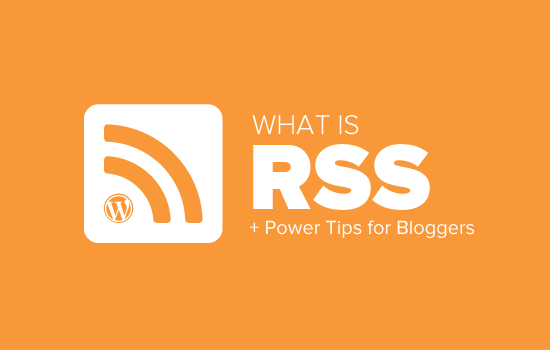
什么是RSS?
RSS是一种网络源,允许用户和应用程序从他们选择的网站或博客接收定期更新。缩写词 RSS 代表“真正简单的聚合”或“丰富的站点摘要”。它有时被称为提要或 RSS 提要。
在互联网的早期,如果您想跟踪您最喜欢的网站上的更新,那么您必须将其添加为书签,然后手动访问以查看是否有任何更新。
RSS feed 解决了这个问题,它允许用户跟踪他们最喜欢的网站,而不必每次都手动访问该网站。
RSS 允许博主和出版商自动联合其内容,以便人们可以在电子邮件、提要阅读器和其他设备中阅读内容。
RSS 源如何工作?
RSS 源通过在结构化 XML 文档中发布最新内容来工作。此提要包含您的完整文章或摘要,以及每个项目的元数据,如日期、作者、类别等。
然后可以使用 RSS 提要阅读器获取和阅读该 XML 文档。有许多适用于所有操作系统、台式机和移动设备的 RSS 源阅读器软件。
以下是 RSS 提要示例:
1234567891011121314151617181920<?xmlversion="1.0"encoding="UTF-8"?><channel><title>WPBeginner</title><link>https://www.wpbeginner.com</link><description>Beginner's Guide for WordPress</description><lastBuildDate>Tue, 02 Dec 2018 14:13:37 +0000</lastBuildDate><language>en-US</language><item><title>How to Fix WordPress Posts Returning 404 Error</title><link>http://feeds.wpbeginner.com/wpbeginner/</link><pubDate>Tue, 02 Dec 2018 11:58:18 +0000</pubDate><dc:creator>Editorial Staff</dc:creator><category><![CDATA[Tutorials]]></category><guidisPermaLink="false">https://www.wpbeginner.com/?p=10968</guid><description><![CDATA[<p>Description of post goes here...]]></description><content:encoded><![CDATA[<p>Post goes here....]]></content:encoded></item>由WPCode与 ❤️ 主办在 WordPress 中一键使用
所有WordPress 网站都内置了对 RSS 源的支持。默认情况下,您的 WordPress 网站的每个页面都包含一个指向您网站的 RSS 源位置的元标记。
您可以在 WordPress 中禁用 RSS 源,但继续阅读,您可能会改变主意禁用它们。
RSS 有什么好处?
RSS 使用户可以轻松订阅您的内容。使用 RSS 源,他们可以直接在其源阅读器、桌面应用程序和许多其他设备中接收来自您的博客或网站的更新。
订阅者不必记住您的网站 URL,因为他们可以将内容带到一个中心位置,在那里他们喜欢一次阅读所有他们喜欢的网站。
您的内容也变得便携,您的订阅者甚至可以随身携带以进行离线阅读。
RSS 源可帮助您在博客周围建立和培养忠实的追随者。RSS 订阅者更有可能在社交媒体上分享您的内容。我们的许多读者会使用 RSS feed 和IFTTT自动发布每一篇新的 WPBeginner 文章。
作为用户,您可以订阅您喜爱的网站并在一个地方阅读它们。这使您可以快速浏览您最喜欢的新闻和博客网站。如果您想发表博客评论,那么您可以轻松访问单篇文章并发表评论。
大多数现代提要阅读器允许您将阅读列表分类和分组。通过有效地使用 RSS,您可以真正最大化您的阅读时间。
如何使用 RSS 源阅读您喜爱的网站
您可以使用称为提要阅读器的应用程序订阅 RSS 提要。市场上有许多适用于所有流行操作系统和设备的免费提要阅读器。
以下只是您可以使用的一些顶级 RSS 源阅读器应用程序。
- Feedly –(网络、浏览器插件、iOS、Android、Kindle)
- Innoreader –(网络、Android、iOS)
- 老读者(Web、Mac、Windows、Android、iOS 等)
- 博客爱(Web、Android、iOS)
我们建议使用Feedly。它可以作为浏览器插件以及适用于 iOS、Android 和 Kindle 设备的移动应用程序使用。
通过使用 Feedly,您可以在设备之间同步 RSS 订阅,并从您离开的位置继续阅读。将您喜爱的网站添加到 Feedly 非常简单,只需输入网站的 URL 并单击“关注”按钮即可订阅。
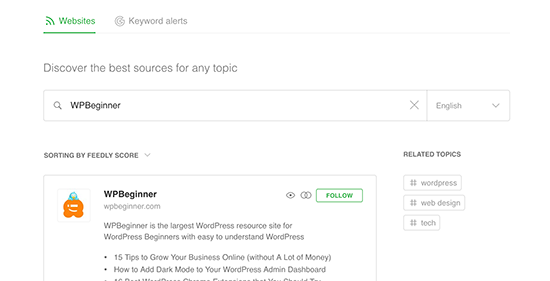
在大多数提要阅读器中,您可以搜索您感兴趣的主题并订阅这些主题的热门资源。您还可以将您喜爱的网站分类为主题。
Feedly 等 Feed 阅读器具有打印、共享和通过电子邮件发送您感兴趣的文章的功能。
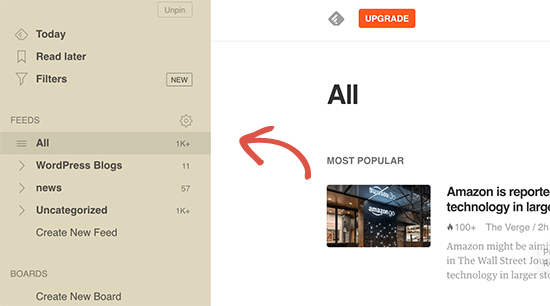
如何推广您的 WordPress RSS 源
作为 WordPress 用户,您的网站已经发布了 RSS 源。/feed/您只需在网站地址末尾添加即可找到您的 RSS 源。例如:
不要忘记将 wpbeginner.com 替换为您自己的域名。
您可以通过在侧边栏或其他显着位置添加 RSS 图标来鼓励访问者订阅您的 RSS 源。以下是我们在 WPBeginner 上的做法:
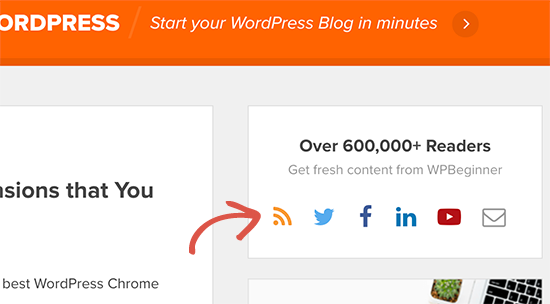
您还可以将 RSS 源连接到电子邮件营销服务,并允许您的用户直接在收件箱中接收您的博客文章。有关说明,请参阅有关如何将电子邮件订阅添加到您的 WordPress 博客的指南。
将您的 WordPress RSS 提要提升到新的水平
RSS 提要功能极其强大,只需付出很少的努力,您就可以使用它们建立忠实的追随者。
1. 使用 RSS Feed 加快搜索索引速度
RSS 源包含网站的最新更新,它们采用 XML 格式。这就是为什么它们也可以作为站点地图提交给搜索引擎。
您可以使用All in One SEO for WordPress插件让搜索引擎知道在哪里可以找到您的 RSS 站点地图。
它是WordPress 最好的 SEO 插件,可让您轻松针对搜索引擎优化您的网站。
首先,您需要安装并激活All in One SEO for WordPress插件。有关更多详细信息,请参阅我们关于如何安装 WordPress 插件的文章。
激活后,您需要访问All in One SEO » Sitemaps页面并切换到“RSS Sitemap”选项卡。
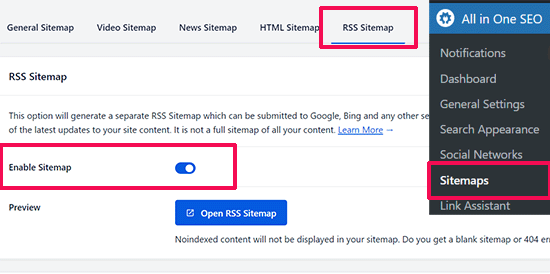
只需切换“启用站点地图”选项旁边的开关即可。
之后,不要忘记单击“保存更改”按钮来存储您的设置。
您现在可以继续在 Google Search Console 中提交 RSS 站点地图。有关更多详细信息,请参阅有关如何在 WordPress 中添加 RSS 站点地图的教程。
2. 使用 RSS Feed 构建电子邮件列表
如果您还没有建立电子邮件列表,那么您需要立即开始。请参阅我们的指南,了解为什么您应该立即开始建立您的电子邮件列表。
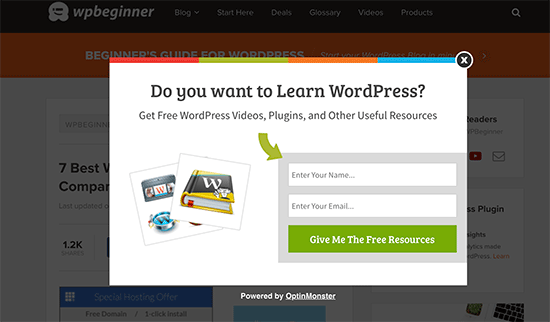
这就是您需要OptinMonster 的地方。它是市场上最好的潜在客户开发软件,可让您将网站访问者转化为订阅者。
3. 使用 RSS Feed 来增加社交媒体关注度

Facebook 和 Twitter 等社交媒体网站可以帮助您增加网站流量。但是,为了保持您的社交媒体资料活跃,您需要定期发布内容。
将RSS 源与 IFTTT结合使用,您可以自动将新博客文章分享到您的所有社交媒体资料。
4. 使用 RSS 块/小部件交叉推广您的博客
WordPress 附带一个默认的 RSS 块,您可以将其添加到帖子、页面和侧边栏区域。
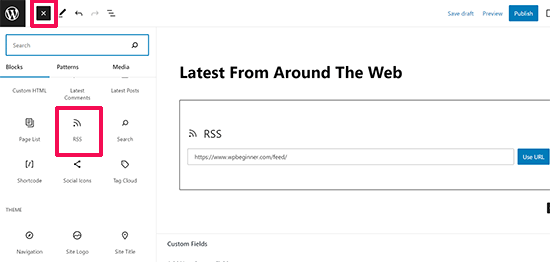
插入块后,只需添加您想要显示的提要 URL,然后单击“使用 URL”按钮。
如果您使用的是经典小部件,那么您可以使用默认的 RSS 小部件,其工作原理相同。
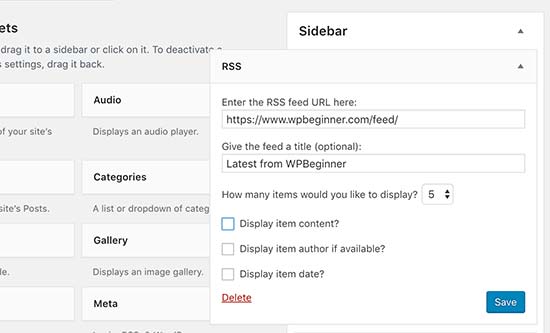
5. 自定义您的 RSS 源
您可以使用一些高级技巧和窍门来自定义 WordPress RSS 源。
需要更多提示吗?请参阅我们的优化 WordPress RSS 源的最佳技巧列表。
我们希望本文解释了什么是 RSS 以及如何在 WordPress 中使用 RSS。您可能还想查看我们关于如何吸引更多访问者访问您的 WordPress 网站的指南以及我们专家精选的最佳WordPress RSS 提要插件。




